excel把日期變成純數字的方法:先開啟需要操作的EXCEL表格,並在公式編輯框中輸入「=text(」;然後點選儲存格,並輸入公式「yyyymmdd」;最後按回車完成公式「=text(A1,"yyyymmdd")」的輸入即可。

#推薦:《Excel教學 》
在excel中把日期轉換成純數字,可透過text函數將日期格式轉換為文字格式,再透過選擇性貼上轉換為純數字。
方法步驟如下:
1、開啟需要操作的EXCEL表格,點選任何空白位置,在公式編輯方塊中輸入“=text(”,然後點選需要轉換的日期所在儲存格。
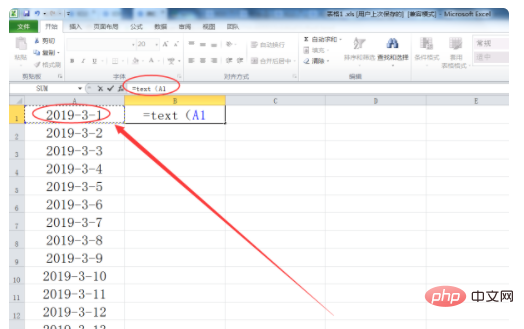
2、繼續輸入公式"yyyymmdd",並按回車完成公式=text(A1,"yyyymmdd")的輸入。(公式中的符號都需要在英文狀態輸入)
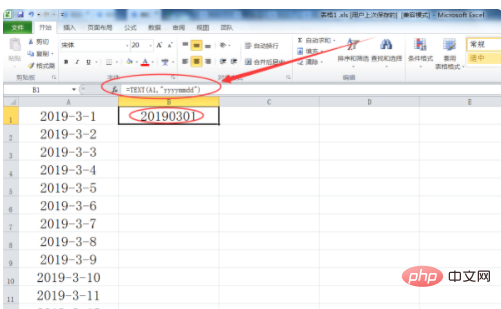
3、透過下拉填入下方儲存格公式,並按「Ctrl C」複製儲存格。
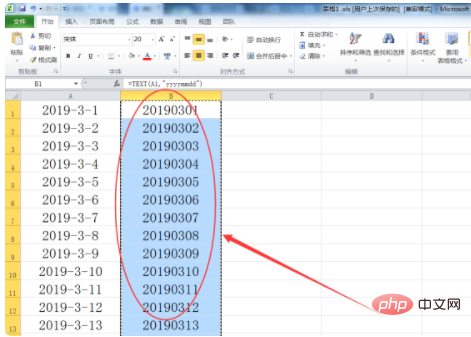
4、在另外空白位置,點擊滑鼠右鍵,選擇“選擇性貼上”。
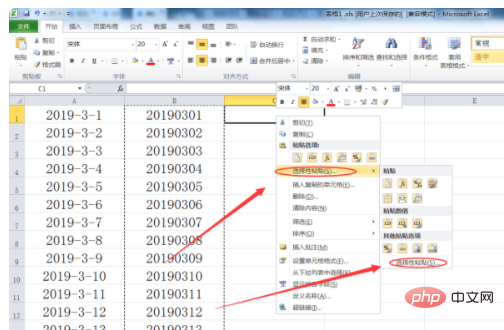
#5、在貼上選項中選擇“數值”,下面運算選擇“加”,然後點擊下方的確定按鈕即可。
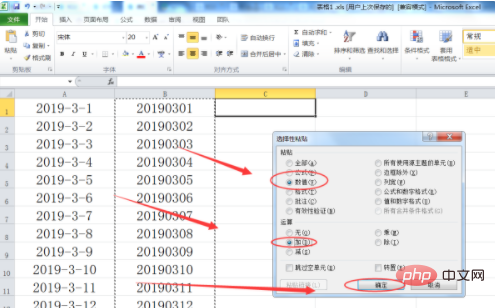
6、返回EXCEL表格,可發現已成功將日期格式的儲存格成功轉換成純數字。
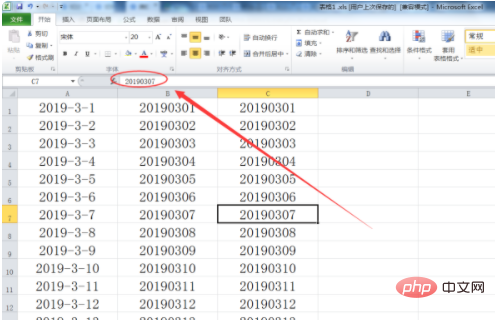
以上是excel如何把日期變成純數字的詳細內容。更多資訊請關注PHP中文網其他相關文章!




